铸模工具 - 分型面(Mold Tools - Parting Surfaces)
在您决定分型线并生成关闭曲面后,您生成分型面。分型面从分型线拉伸,用来将模具型腔从核心分离。若想生成切削分割(过程中的下一步),您在曲面实体  文件夹中需要至少三个曲面实体:一个型心曲面实体、一个型腔曲面实体、以及一个分型面实体。
文件夹中需要至少三个曲面实体:一个型心曲面实体、一个型腔曲面实体、以及一个分型面实体。
当您生成分型面时,软件将自动生成分型面实体文件夹  并以适当曲面将之增殖。参阅模具文件夹。
并以适当曲面将之增殖。参阅模具文件夹。
欲生成分型面:
单击分型面  (模具工具工具栏),或依次单击插入、模具、分型面。
(模具工具工具栏),或依次单击插入、模具、分型面。
在 PropertyManager 中设定以下选项,然后单击  。
。
模具参数
与曲面相切。分型面与分型线的曲面相切。
正交于曲面。分型面与分型线的曲面正交。
反转对齐。(当两个相邻分型边线的面几乎平行时可为正交于曲面所使用。)选择以更改分型面所正交于的面。
垂直于拔模。分型面与拔模方向垂直。此为最普通类型。
分型线
边线  。列举为分型面所选择的边线或分型线的名称。您可以:
。列举为分型面所选择的边线或分型线的名称。您可以:
您可手工选择边线。在图形区域中选择一边线,然后使用选择工具来完成环。
分型面
距离。为分型面的宽度设定数值。
反转等距方向  。单击以更改分型面从分型线延伸的方向。
。单击以更改分型面从分型线延伸的方向。
角度  。(对于与曲面相切或正交于曲面。)设定一个值。这会将角度从垂直更改到拔模方向。
。(对于与曲面相切或正交于曲面。)设定一个值。这会将角度从垂直更改到拔模方向。
平滑。您可在相邻曲面之间应用一更平滑的过渡。
 图形区域中的标注识别出分型面上的最小半径。
图形区域中的标注识别出分型面上的最小半径。
选项
缝合所有曲面。选择以自动缝合曲面。对于大部分模型,曲面正确生成。然而,如果您需要修复相邻曲面之间的间隙,消除此选项以阻止曲面缝合。使用铸模工具工具栏上诸如放样曲面  或直纹曲面
或直纹曲面  的曲面工具来进行修复。然后使用缝合曲面
的曲面工具来进行修复。然后使用缝合曲面  在修复后手工缝合曲面。
在修复后手工缝合曲面。
优化。(只对于与曲面相切。)通过只使平面与铸模工具的顶面相切而生成分型面使之为切削加工优化。当消除选择时,有些曲面可能生成。当被选择时,曲面生成被阻挡。
显示预览。选择在图形区域中预览曲面。消除选择以优化系统性能。
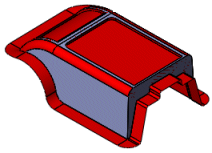
 对于大部分模具零件,您还需要生成连锁曲面。连锁曲面有助于防止核心和型腔块移动,位于分型面的周边。它们通常有一 5 度锥剃。对于简单模型,您可使用与您生成分型面相同的工具来生成连锁曲面。
对于大部分模具零件,您还需要生成连锁曲面。连锁曲面有助于防止核心和型腔块移动,位于分型面的周边。它们通常有一 5 度锥剃。对于简单模型,您可使用与您生成分型面相同的工具来生成连锁曲面。